So erhöhen Sie die Dropdown-Zahlen in Excel automatisch
- coldplay.xixiOriginal
- 2020-12-16 14:44:1259796Durchsuche
So erhöhen Sie Excel-Dropdown-Zahlen automatisch: Markieren Sie zunächst 1 und 2 in den ersten beiden Zellen, in denen Sie eine aufsteigende Reihenfolge haben möchten. Wählen Sie dann diese beiden Zellen aus und platzieren Sie die Maus in der unteren rechten Ecke der zweiten Zelle ; dann, wenn die Maus zu [+] wird, halten Sie die linke Maustaste gedrückt und ziehen Sie die Maustaste los, wenn sie schließlich die erforderliche Zahl erreicht.
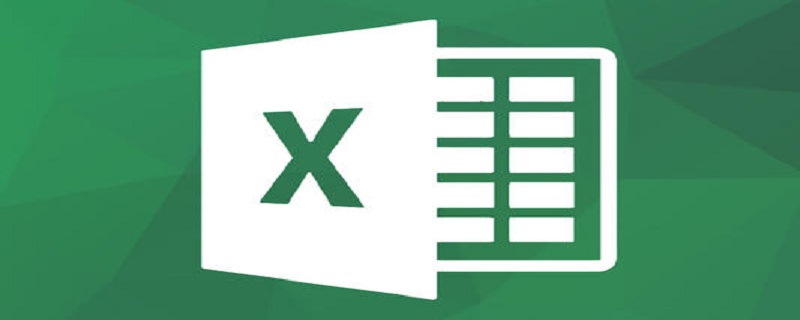
Die Betriebsumgebung dieses Artikels: Windows 7-System, Microsoft Office Excel 2010-Version, Dell G3-Computer.
So erhöhen Sie Excel-Dropdown-Zahlen automatisch:
Schritt 1: Geben Sie zunächst 1 und 2 in die ersten beiden Zellen ein, in denen Sie eine aufsteigende Reihenfolge haben möchten.
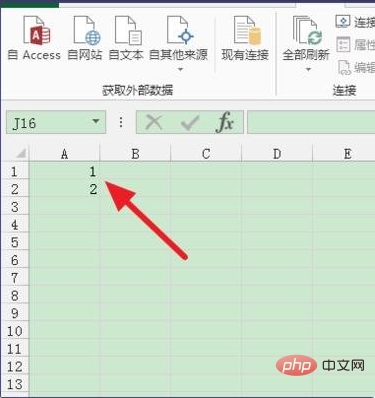
Schritt 2: Wählen Sie dann diese beiden Zellen aus und platzieren Sie die Maus in der unteren rechten Ecke der zweiten Zelle.
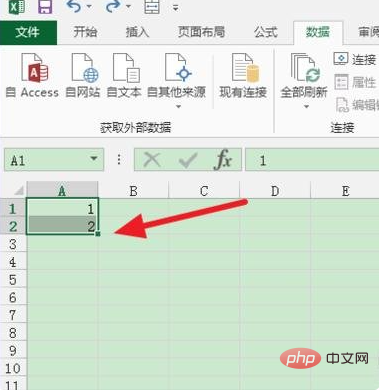
Schritt 3: Wenn die Maus zu [+] wechselt, halten Sie die linke Maustaste gedrückt und ziehen Sie dies jedes Mal, wenn Sie zu a ziehen
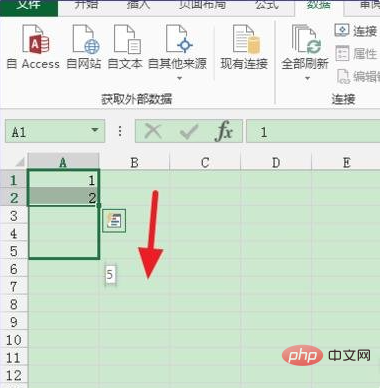
Schritt 4: Wenn Sie dann auf die gewünschte Zahl ziehen, lassen Sie die linke Maustaste los, sodass eine Aufwärtssequenz abgeschlossen ist. Das Gleiche gilt für die horizontale Sequenz
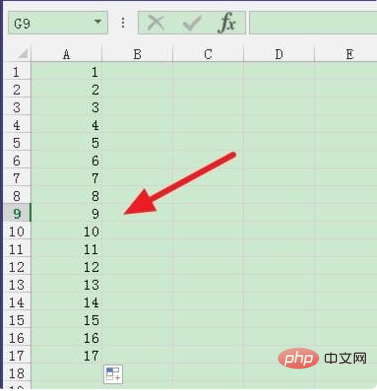
Verwandte Lernempfehlungen: Excel-Tutorial
Das obige ist der detaillierte Inhalt vonSo erhöhen Sie die Dropdown-Zahlen in Excel automatisch. Für weitere Informationen folgen Sie bitte anderen verwandten Artikeln auf der PHP chinesischen Website!

